Reklame
Lad os indse det: i dagens verden er teknologi ikke længere kun for nørder. Mens nogle mennesker kan glæde sig over at hacke ind på deres Android-enhed eller bruge en sjælden Linux-build, er de fleste af os bare normale brugere, der simpelthen ønsker at komme sammen. Hvis man blot bruger en computer, der plejede at være “kun til nørder” i 70'erne, er det intet i dag, og selv min 90-årige bedstemor har sin egen pc og skriver e-mails dagligt.
Hvis du betragter dig selv som en nørd og har god kontrol over din computer og andre enheder, er dette indlæg måske ikke noget for dig. Hvis du dog stadig finder din vej i computerverdenen, eller kender en der er, er disse basale færdigheder absolutte must-haves. Mens computere og telefoner fungerer for dig selv uden disse grundlæggende tekniske færdigheder, vil det at have dem sikre dit privatliv, din sikkerhed og gøre din daglige oplevelse så glat som den kan være.
Sikre dit trådløse netværk med en adgangskode
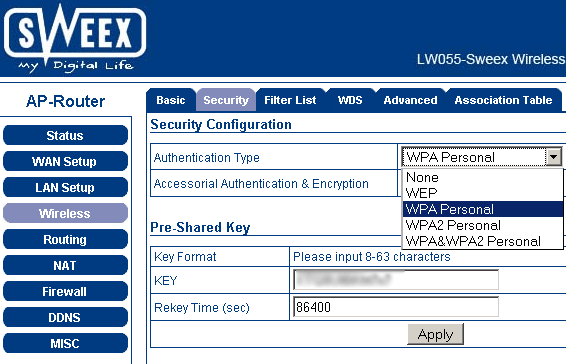
Selvom det ikke er kompliceret at oprette en adgangskode til dit trådløse hjemmenetværk, er jeg altid overrasket over mængden af usikre netværk, jeg finder hver gang jeg leder efter et, jeg kan oprette forbindelse til. En sand nørd kan måske sige, at en simpel adgangskodebeskyttelse ikke er
at sikkert, og enhver rigtig hacker kan ødelægge det let, men disse adgangskoder fungerer i de fleste tilfælde, og jeg har ikke haft min hacket i alle de år, jeg har brugt det. Bortset fra sikkerhedsproblemer, ønsker du ikke, at alle dine billige naboer skal bruge din internet og downloade film på din bekostning.Så hvad laver du?
Læs først hvordan du sikrer din trådløse forbindelse 7 enkle tip til at sikre din router og dit Wi-Fi-netværk på få minutterSnuffer og tæpper nogen på din Wi-Fi-trafik og stjæler dine adgangskoder og kreditkortnumre? Vil du endda vide, om der var nogen? Sandsynligvis ikke, så sikre dit trådløse netværk med disse 7 enkle trin. Læs mere , som forklaret af Aibek for ganske lang tid siden. Mens disse skærmbilleder er taget på Windows XP, afhænger det, hvordan tingene ser ud, mest af dit routermærke, så du skulle ikke have noget problem, uanset hvilket operativsystem du bruger. Hvis du har brug for at oprette et trådløst netværk fra bunden, skal du kigge på “hvordan du opretter dit eget sikrede Wi-Fi-hotspot Sådan konfigureres dit eget sikrede Wi-Fi-hotspot Læs mere ”. Tror nogen bruger dit trådløse netværk? Sådan fortæller du Hvordan man fortæller, om nogen bruger dit trådløse netværk Læs mere !
Sikkerhedskopiér dine ting
Ligegyldigt hvordan du bruger din computer, telefon eller tablet, dig skal har en god, solid backup-løsning, i det mindste for de virkelig vigtige ting. Vi har en tendens til at udskyde sikkerhedskopi til "senere", idet vi tænker "det vil ikke ske med mig", men at miste dine data én gang er helt nok. Og der er ingen grund til at være doven, da backup er temmelig let at konfigurere.
Så hvad laver du?
Kort sagt kan din backup-løsning bestå af en eller flere af følgende indstillinger Hvad er den bedste sikkerhedskopi-løsning? [Geeks vejer ind]For ti år siden var en ekstern harddisk - eller endda en fysisk disk som en cd-rom - den eneste praktiske måde at sikkerhedskopiere filer på. Forbrugerklasse netværkslagringsløsninger var primitive, dyre og ... Læs mere :
- En ekstern harddisk
- En netværksfastgjort harddisk
- Sky lagring
- CD'er, DVD'er, Blu-Rays osv.
Når du har valgt den bedste løsning til dig, kan du finde en liste over 10 fremragende backup-apps lige her. Læs også det her Læs dette, før du vælger en online backup-udbyderSikkerhedskopiering af dine filer er en no-brainer - det skal i det mindste være. Hardwarefejl, sikkerhedsbrud, naturkatastrofer, tyvende scumbags og klodsethed kan alle føre til hjerte-i-mund øjeblikke, når du indser, at din dyrebare ... Læs mere før du vælger en online backup-udbyder. Hvis du ikke har lyst til at læse eller beslutte, skal du bare gå til Dropbox.com, oprette en konto og flytte alle dine vigtige mapper til Dropbox. Selvom dette muligvis ikke er den mest sikre måde at gøre ting på, vil det sikre dig, at dine filer er der, selvom der sker noget med din computer.
Tryk på Indtastning

Jeg har en tilståelse at gøre: Jeg bruger kun 3 fingre, når jeg skriver. Der sagde jeg det! Men ved du hvad? Jeg behøver stadig ikke se på mit tastatur, mens jeg skriver, og jeg skriver hurtigere end mange mennesker, der skriver den rigtige måde. Men tag ikke et eksempel fra mig. En af de bedste evner, du kan have til en jævnere computeroplevelse, er touch-maskinskrivning.
Så hvad laver du?
Den bedste måde at forbedre din skrivning er naturligvis praksis, men hvis at skrive er en rigtig langsom og besværlig proces for dig, kan du muligvis undgå det så meget som du kan. Der er mange apps og endda spil, der kan hjælpe. Du finder en fremragende liste over sådanne apps lige her, der inkluderer apps til forskellige sprog, hastighedstest, skriveundervisning og meget mere.
Beskyt dine enheder mod malware
Har du ikke et opdateret antivirusprogram installeret? Få en lige nu. Vira og malware bliver stadig snigere, og du ønsker ikke at forblive ubeskyttet. Især når god beskyttelse er tilgængelig gratis og er meget let at installere.
Så hvad laver du?
Vælg en af de gratis apps fra denne liste Den bedste pc-software til din Windows-computerVil du have den bedste pc-software til din Windows-computer? Vores massive liste samler de bedste og sikreste programmer til alle behov. Læs mere , installer det, og du er færdig. Hvis du vil være virkelig sikker, skal du kontrollere, at dit program kører en systemscanning ca. en gang om ugen, og konfigurer det til at opdatere automatisk. Derefter kan du glemme det og vide, at du er beskyttet.
Lær, hvordan du bruger e-mail

Ved du, hvad du skal gøre, når du sender en masse-e-mail? Ved du hvordan man genkender spam? Kan du bruge links og vedhæftede filer komfortabelt? Hvis du svarede ja på alt det ovenstående, er du sandsynligvis okay. Hvis du ikke gjorde det, er dette ting, du skal vide, hvordan du gør.
Så hvad laver du?
Følg disse retningslinjer kort sagt:
- Når du e-mailer en gruppe mennesker, skal du indtaste alle adresserne i BCC-feltet, medmindre du med sikkerhed ved dette, at disse mennesker ikke har noget imod, om andre i gruppen ser deres adresse. På denne måde vil alle modtage e-mailen, men ingen kan se nogens adresse undtagen din.
- Når du får en e-mail med et link eller en vedhæftet fil, og det er det nogen e-mail, skal du læse den nøje for at sikre dig, at du virkelig ved, hvor den kom fra. Selv hvis du genkender navn og adresse, vil du være 100% sikker på, at indholdet giver mening for dig. Ikke sikker? Åbn ikke!
- Hvis du vil inkludere links i din e-mail, er den bedste måde at gøre det på at fremhæve noget tekst, finde muligheden "indsæt hyperlink" og indsætte adressen der. På denne måde er e-mailen meget lettere at læse, og linkene er lettere at følge.
Ønsker mere? Tjek dette pænt videoserie på eHow.
Kend dine tastaturgenveje

Du har ikke virkelig brug for tastaturgenveje for at komme forbi, men når du kun lærer en håndfuld af dem, forstår du ikke, hvordan du nogensinde har undladt dem. Forudsat at du allerede bruger Ctrl-C til kopi og Ctrl-V til pasta, hvilke andre grundlæggende genveje skal du vide om?
- Ctrl-X - til klipning (kopiering og sletning).
- Ctrl-Z - for at fortryde.
- Ctrl-Y - for at gøre om (bringer tilbage, hvad du forkastet ved en fejltagelse).
- Ctrl-backspace - sletter og hele ordet i stedet for bogstav for bogstav.
- J og K - bruges på mange grænseflader, f.eks. E-mail, til browsing op og ned på en liste.
- Winkey-L - låser din pc (sørg for at kende din adgangskode, før du gør dette!).
Bundlinie
Der er selvfølgelig en uendelig mængde færdigheder, man kan tilegne sig. Selv for basale færdigheder er det ikke alt. Men behersker disse 6 grundlæggende tekniske færdigheder, og jeg kan forsikre dig om, at brugen af din computer vil blive en meget sikrere og sjovere oplevelse.
Fortæl os i kommentarerne om andre grundlæggende færdigheder, som du synes alle burde have, men ikke!
Billedkredit: Barn og kat med laptopbillede via Shutterstock, Indtastning af billede via Shutterstock, Mand med @ image via Shutterstock, Tastaturbillede via Shutterstock
Yaara (@ylancet) er en freelance skribent, tech blogger og chokoladeelsker, der også er en biolog og en heltids nørd.

